Ud. visualiza a derecha una imagen de las Notas del Menú Consulta de Notas. Recuerde que esta opciòn solo le ofrece visulizar los datos y no le permitirá modificarlos.
En el sector superior derecho los iconos que permiten exportar los datos a Excel  y ordenar los datos y ordenar los datos  por un criterio (Nro Nota, Fecha, Iniciador, Tema, Titulo, Estado) ascendente o descente para esto último tambièn podrá usar el botón por un criterio (Nro Nota, Fecha, Iniciador, Tema, Titulo, Estado) ascendente o descente para esto último tambièn podrá usar el botón  ubicado en lado derecho de cada campo. En el sector inferior izquierdo puede desplegar condiciones de filtrado referidos a los Número de Nota y en ello, deberá seleccionar una condición de búsqueda haciendo click en el botón ubicado en lado derecho de cada campo. En el sector inferior izquierdo puede desplegar condiciones de filtrado referidos a los Número de Nota y en ello, deberá seleccionar una condición de búsqueda haciendo click en el botón  con el cual se le pregunta al sistema si un Nro. Nota : "es igual", "distinto", "mayor que", "mayor igual que", "menor que", " menor igual que", "entre", ... un valor que será el caracter, parte de una palabra o palabra para realizar la búsqueda. Recordamos que la diferencia con otro filtro visto anteriormente es sobre el campo que se aplica en cada oportunidad (Nro. Nota, en este caso). Además podrá agregar otro filtro selecionando o bien Iniciador, Titulo o Tema con el cual se le pregunta al sistema si un Nro. Nota : "es igual", "distinto", "mayor que", "mayor igual que", "menor que", " menor igual que", "entre", ... un valor que será el caracter, parte de una palabra o palabra para realizar la búsqueda. Recordamos que la diferencia con otro filtro visto anteriormente es sobre el campo que se aplica en cada oportunidad (Nro. Nota, en este caso). Además podrá agregar otro filtro selecionando o bien Iniciador, Titulo o Tema
El botón "Filtrar"  concretará la acción de búsqueda trayendo en la pantalla sólo los valores coincidentes con la condición{s} y valor ingresados. concretará la acción de búsqueda trayendo en la pantalla sólo los valores coincidentes con la condición{s} y valor ingresados.
El botón "Eliminar"  elimina la fila usada en el filtro. elimina la fila usada en el filtro.
El botón "Lupa"  presentará una pantalla con dos pestañas: Datos de Nota y Datos de Gestión respectivamente a efectos de su consulta . presentará una pantalla con dos pestañas: Datos de Nota y Datos de Gestión respectivamente a efectos de su consulta .
Los datos de Nota presentados son Nro de Nota, Fecha, Iniciador{s}, Tema{s}, Titulo, Estado{s}, y Observaciones.
Los datos de Seguimiento son Id de Nota, Observaciones, Fecha, Nro. Nota, Fecha, Destino, Gestor, Acción realizada, Respuesta. Podrá presentar el sector principal, más de una fila, y los datos de cada una de ellas los podrá desplegar con la lupa  mostrará los datos de la fila mostrará los datos de la fila |
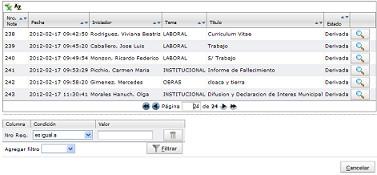 |